¿Cómo solucionar el código de error 0x80070002 de Windows 10 Update?
Problema: El error 0x80070002 aparece cada vez que intento actualizar Windows 10 a través de Windows Update. ¿Podríais ayudarme a solucionar este problema?
Respuesta resuelta
0x80070002 es otro error que te puedes encontrar cuando intentas actualizar tu Windows 10 a la versión 1903 u otra. Los errores de actualización son relativamente comunes y marcados con nombres de código diferentes – representan diferentes peculiaridades sobre el problema. Sin embargo, hay varios modos de solucionar el error 0x80070002.
Muchos usuarios han reportado que eran incapaces de actualizar sus sistemas operativos a la última versión. En cuanto accedieron a Windows Update a través de la Configuración, inicialmente funcionaba pero luego se congeló y les apareció el error 0x80070002. Otros también declararon que han recibido el código 0x80070003.
En la mayoría de los casos, el código de error 0x80070002 es visto mientras se actualiza de Windows 7 u 8 a Windows 10, aunque puede también estar relacionado con actualizar aplicaciones. Incluso aunque Microsoft haya confirmado oficialmente este problema y haya provisto soluciones, no está claro qué tipo de problemas son para simularlos.
Previos errores en actualizaciones de Windows 10 eran a menudo desencadenadas por una incompleta instalación de previas actualizaciones, registros de error, incorrectas configuraciones de fecha y hora, anti-virus y demás.
Hay varias versiones del error 0x80070002 que te puedes encontrar. Puedes encontrar los siguientes mensajes relacionados con el problema:
Windows could not search for new updates
An error occurred while checking for new updates for your computer
Error(s) found: Code 80070002
Error encountered
There were some problems installing updates, but we'll try again later. If you keep seeing this and want to search the web or contact support for information, this may help: (0x80070002)
Try again later
Something happened to this app. We're working to fix the problem.
The error code is 0x80070002, in case you need it.
An error has occurred in the program during initialization. If this problem continues, please contact your system administrator.
Error code: 0x80070002
Los mismos desencadenantes pueden aplicarse también al error 0x80070002 (o 0x80070003). Con suerte, puedes hacer algo para solucionar este problema y ejecutar con éxito una actualización de Windows 10. Busca a través de los siguientes métodos y hazte a la idea de lo que tienes que hacer con el fin de deshacerte del código de error.
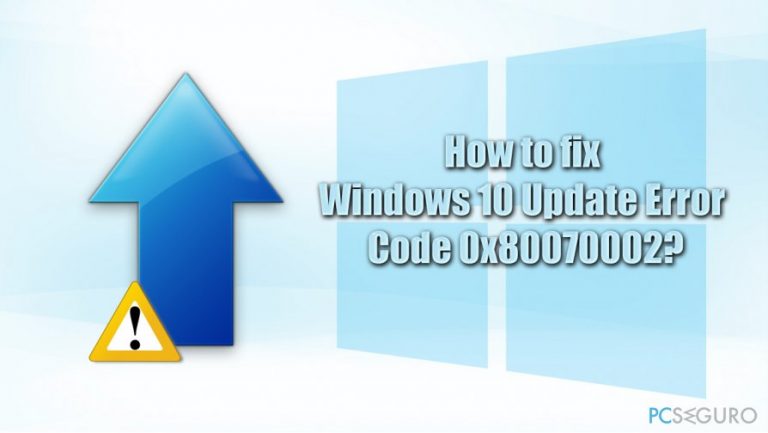
Las actualizaciones de Windows son críticas, no solo para la estabilidad del sistema y solución de errores, sino también para tu seguridad online. Los ciber-criminales pueden interceptar la conexión e instalar malware debido a vulnerabilidades de software presentes en la máquina. Por ello, si no puedes solucionar la descarga del error 0x80070002 a tiempo, puedes sufrir un ciber ataque y no saberlo siquiera.
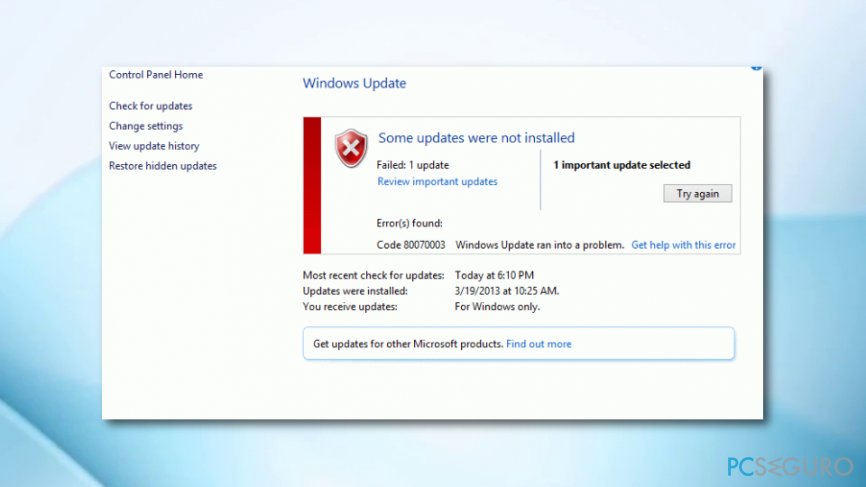
Método 1. Reiniciar el Servicio de Windows Update
- Escribe Servicios en la búsqueda de Windows y pulsa Enter.
- Si recibes una ventana de confirmación, escribe tu contraseña de administrador para proceder.
- Tras esto, click en el Nombre de la columna en modo reverso.
- Encuentra Windows Update, click derecho en él y selecciona Reiniciar.
Método 2. Navegar a la carpeta SoftwareDistribution y eliminarlos archivos de actualización temporales
- Click en la tecla Windows y escribe Explorador de Archivos.
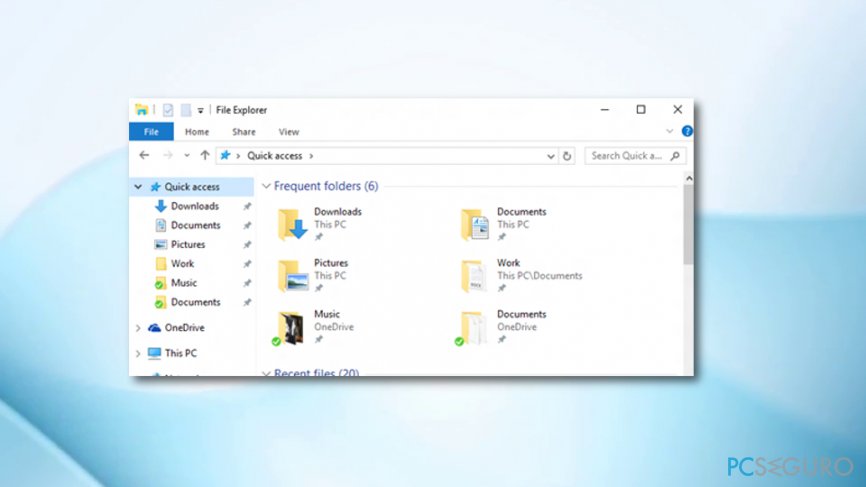
- Click en él para abrir. Doble click en el disco duro (por ejemplo, C:\\Windows) que contenga los datos de la instalación de Windows.
- Ve a Windows y luego selecciona la carpeta SoftwareDistribution.
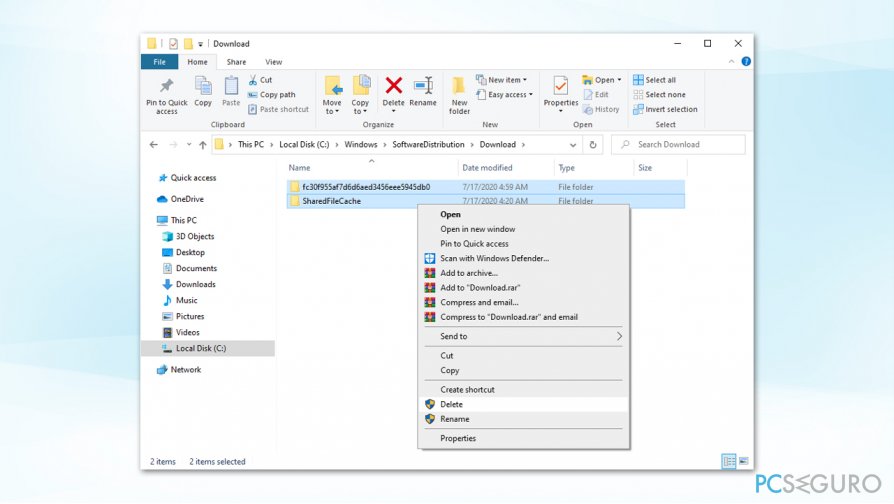
- Elige la sub-carpeta Download y luego elimina todo el contenido de dentro.
Método 3. Ejecutar el solucionador de problemas de Windows Updates
- Click derecho en Inicio y selecciona Ajustes.
- Selecciona Actualizaciones y Seguridad.
- En la parte izquierda, elige Solucionador de Problemas.
- Click en Windows Update a la derecha y selecciona luego Ejecutar solucionador de problemas.
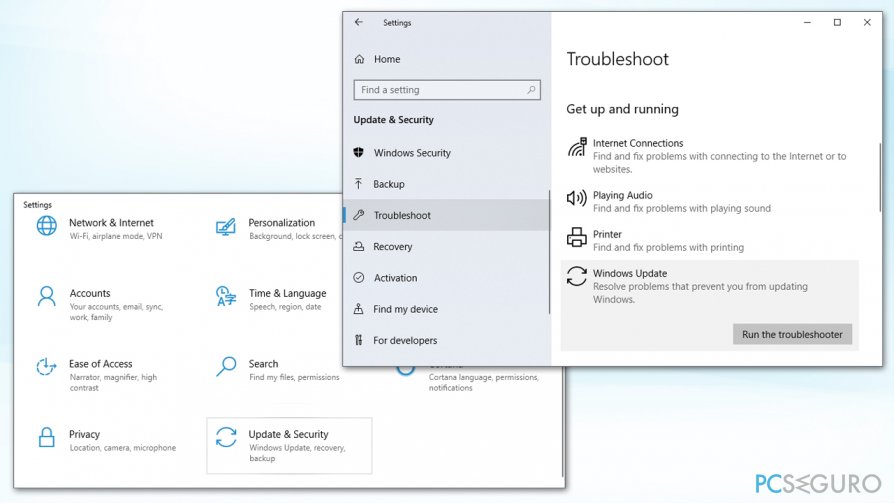
- Espera hasta que Windows ejecute el solucionador de problemas al completo.
Estos pasos deberían haberte ayudado a solucionar el error 0x80070002 de Windows Update. Si, no obstante, puedes recibir un mensaje pop-up mientras actualizas, intenta el siguiente método.
Método 4. Comprobar fecha y hora
Si el método previo no te ha ayudado, deberías comprobar los ajustes de Fecha y Ahora ya que tenerlos incorrectamente configurados puede también causar la aparición del error 0x80070002. Para ello, tienes que:
- Abrir el Panel de Control y seleccionar la opción Reloj, Idioma y Región.
- Selecciona el botón de Cambiar Ajustes.
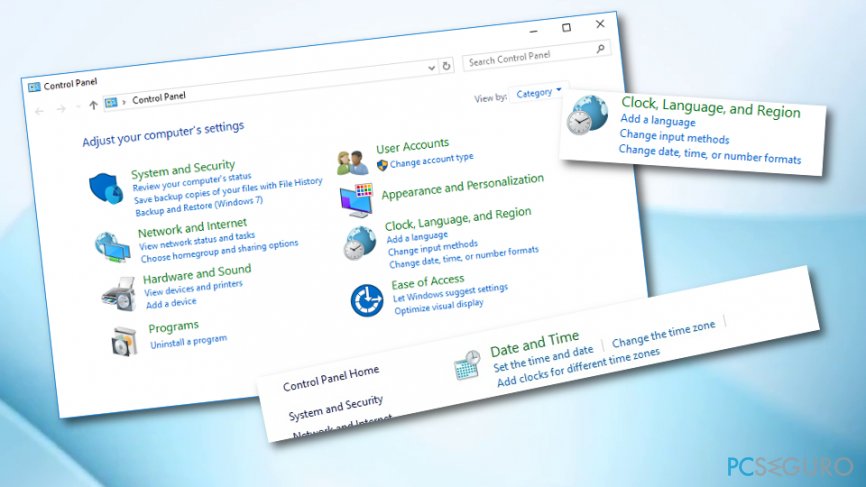
- Coloca el tick en Sincronizar con el tiempo del servidor de Internet y haz click en Actualizar ahora.
- Finalmente, haz click en Aceptar y cierra la ventana.
- Por último, reinicia tu PC y comprueba si la Fecha y Hora están correctamente configuradas.
Método 5. Reiniciar la caché de la Tienda de Microsoft para solucionar 0x80070002 mientras se descargan apps
Aunque el error 0x80070002 es principalmente prominente cuando intentas descargar actualizaciones de Windows, algunos usuarios pueden también experimentarlo cuando intentan usar la Tienda de Microsoft para descargar o actualizar aplicaciones. Por ello, reinicia la caché tal y como se explica a continuación:
- Escribe WSReset en la barra de búsqueda de Windows y pulsa Enter.
- Aparecerá una ventana en blanco durante un corto período de tiempo – no realices ninguna acción y espera a que desaparezca.
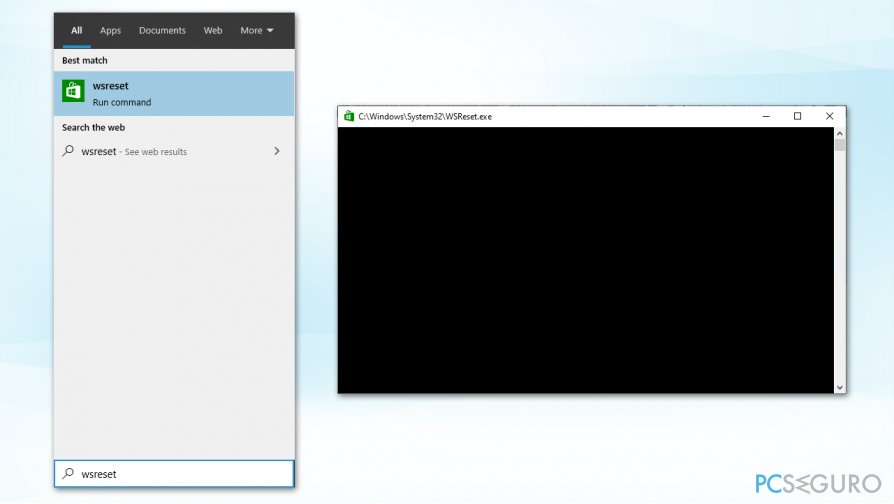
- Esto eliminará la caché de la Tienda de Microsoft.
- Intenta descargar o actualizar aplicaciones de nuevo.
Método 6. Detecta la causa automáticamente
Sí, sin embargo, los métodos de arriba no te han ayudado, tenemos aún una solución. Te recomendamos encarecidamente que realices una comprobación con un limpiador del registro (por ejemplo, FortectMac Washing Machine X9) ya que el registro de Windows es una pieza problemática que a menudo genera errores de actualización y otros inconvenientes.
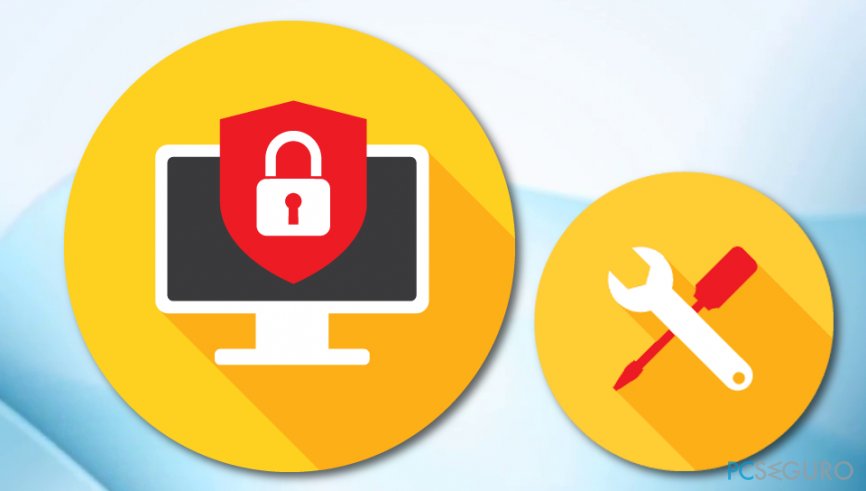
Repara tus Errores automáticamente
El equipo de pcseguro.es está intentando hacer todo lo posible para ayudar a los usuarios a encontrar las mejores soluciones para eliminar sus errores. Si no quieres comerte la cabeza con técnicas de reparación manuales, por favor, usa los programas automáticos. Todos los productos recomendados han sido probados y aprobados por nuestros profesionales. Las herramientas que puedes usar para solucionar tu error se encuentran en la lista de abajo.
Felicidad
Garantía
Prevén que páginas webs, ISP y otras partes te rastreen
Para permanecer completamente anónimo y prevenir que ISP y el gobierno te espíe, deberías emplear la VPN Private Internet Access. Te permitirá conectarte a internet siendo completamente anónimo encriptando toda la información, previniendo rastreadores, anuncios, así como contenido malicioso. Más importante, pondrás fin a las actividades ilegales que la NSA y otras instituciones gubernamentales realizan sin tu consentimiento.
Recupera tus archivos perdidos rápidamente
Las circunstancias imprevistas pueden ocurrir en cualquier momento mientras usas el ordenador: puede ser por un corte de luz, por un pantallazo azul de la muerte (BSoD) o porque actualizaciones aleatorias de Windows puedan reiniciar tu ordenador cuando estás lejos unos minutos. Como resultado, el trabajo de la escuela, tus documentos importantes y otros datos pueden perderse. Para recuperar tus archivos perdidos, puedes usar Data Recovery Pro – busca a través de las copias de los archivos que aún están disponibles en tu disco duro y los recupera fácilmente.


Qué más puedes añadir sobre el problema: "¿Cómo solucionar el código de error 0x80070002 de Windows 10 Update?"
Lo siento, debes estar conectado para publicar un comentario.